win7文件夹加密码怎么设置
时间:2018-10-15
有很多使用win7系统的小伙伴不知道win7文件夹加密码怎么设置?其实设置起来很方便,可以保护各位文件夹里的隐私,还要更加安全的话,可以隐藏起来哦。下面小编就给大家带来了win7文件夹加密码设置教程。想了解的小伙伴快点来看看吧。
win7文件夹加密码怎么设置
首先选择要设置密码的软件然后然后鼠标右击单击它,鼠标左键单价弹出来的菜单的“属性”。
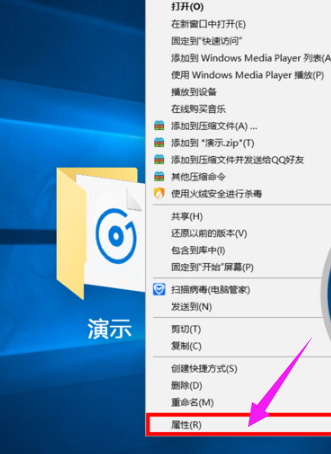
打开属性后选择“常规”在这里单击“高级”。
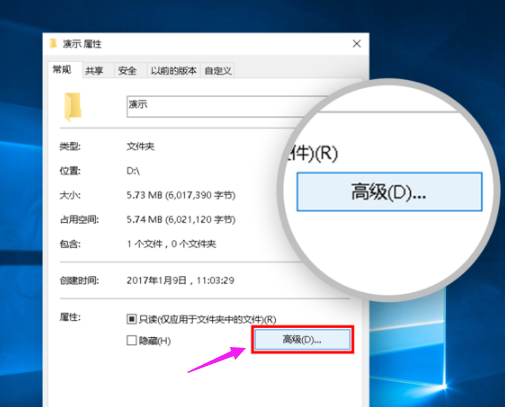
文件夹加密电脑图解2
打开高级属性后,把”压缩或加密属性“里的”加密内容以便保护数据”打勾 √。完成后点击确定。
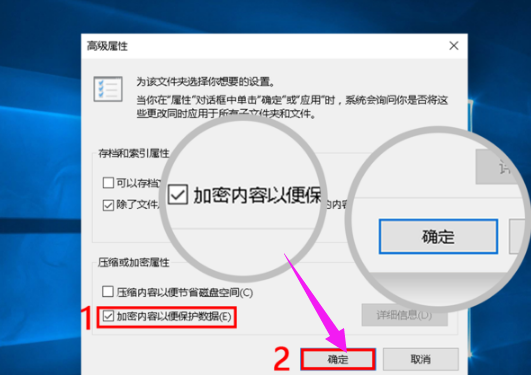
点击属性里的“应用”保存设置。
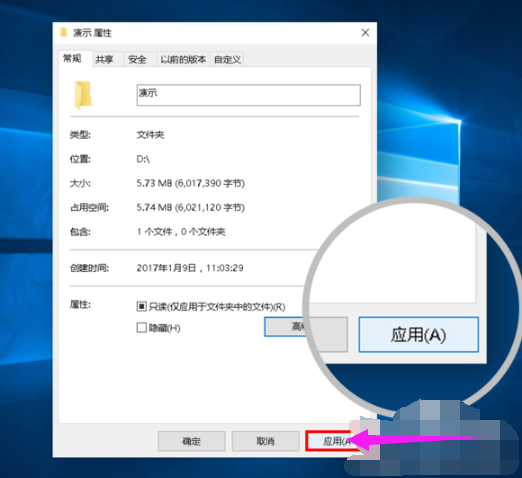
点击应用以后会弹出”确认属性更改“的窗口。
在这里选择”将更改应用于此文件夹,子文件夹和文件“。
选完后点确定
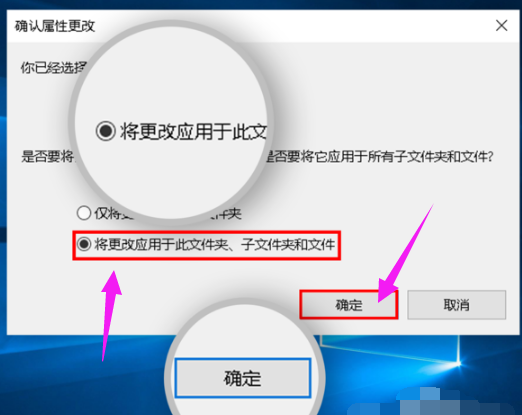
文件夹加密电脑图解5
点击“确定”保存所有设置。
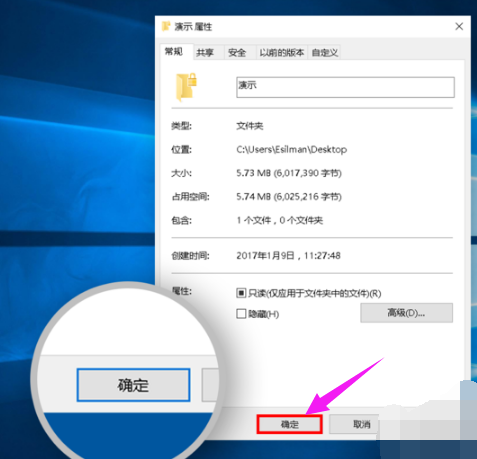
设置完成后的效果就这样。

|
win7常见问题汇总 |
||||
| 新机装win7 | 屏保设置 |
防火墙设置 |
添加打印机 | |
| 桌面图标变小 | wifi热点 | 关机快捷键 | 输入法不见 | |
| 文件夹加密 | 远程桌面连接 |
安全模式进入 |
无线网络连接 | |
| 显示隐藏文件 | 后缀名显示 | 系统截图键 | cf烟雾头 | |
| 打印机共享 | 运行在哪 | 开机启动项 | 开机密码设置 | |












